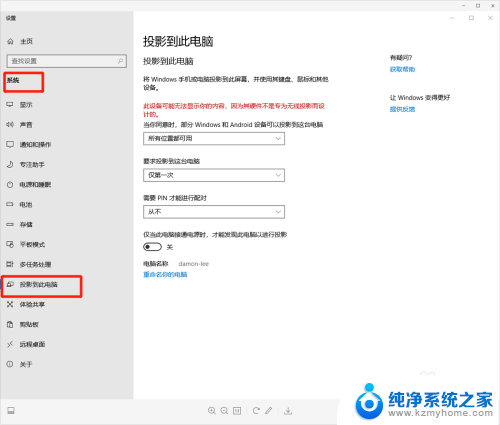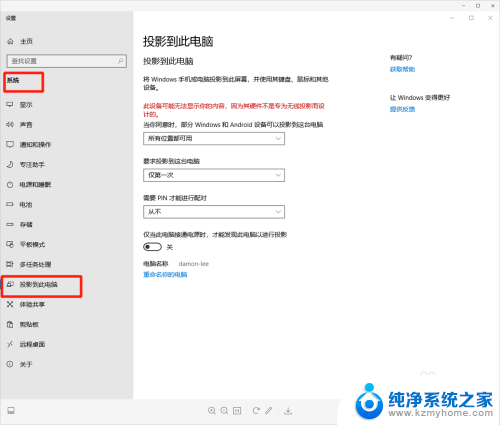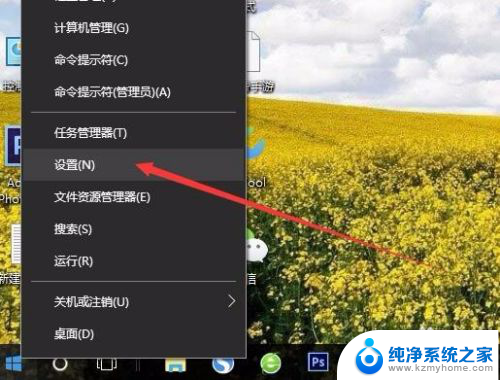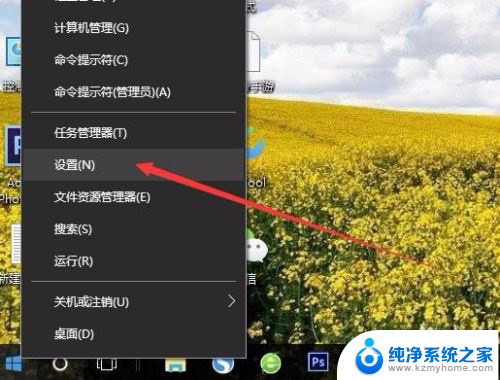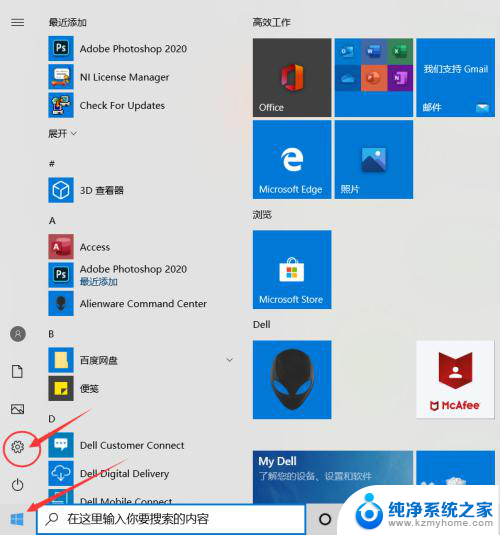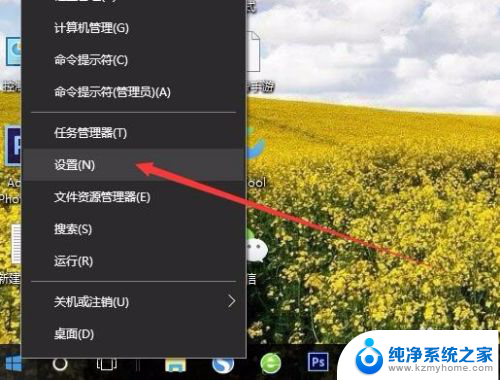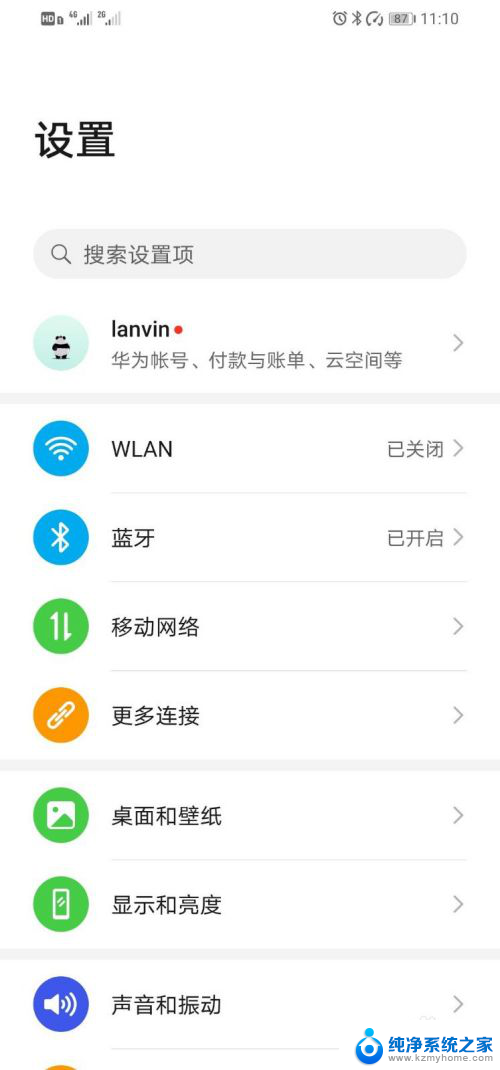华为手机可以投屏到华硕电脑上吗 华为手机无线投屏到笔记本电脑的设置说明
华为手机作为一款备受欢迎的智能手机品牌,拥有许多实用的功能,其中无线投屏到笔记本电脑就是一项备受用户关注的功能之一。许多用户想知道华为手机是否可以投屏到华硕电脑上,以便更方便地在大屏幕上查看手机内容。下面将介绍华为手机无线投屏到笔记本电脑的设置说明,帮助大家实现这一功能。
操作方法:
1.环境准备一:网络环境
将笔记本电脑和要投屏的华为手机连接入同一个WiFi网络环境中。
2.环境准备二:windows设置投屏到此电脑
点击“Windows设置”-“系统”-“投屏到此电脑”,如图配置设置。选择“所有位置都可用”
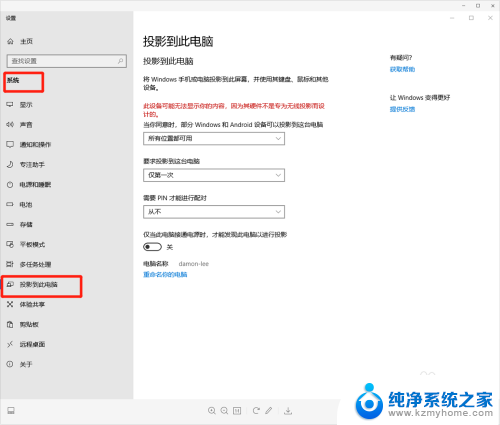
3.环境准备三:windows设置打开蓝牙
环境准备四:手机设置打开蓝牙
4.华为手机启动无线投屏:
1、华为手机通知栏下拉,点击打开“无线投屏”。
2、等待搜索可用设备。
4、在列表中,选择要无线投屏的设备,等待笔记本响应连接。
5、笔记本响应连接后,手机允许连接邀请点击“连接”。
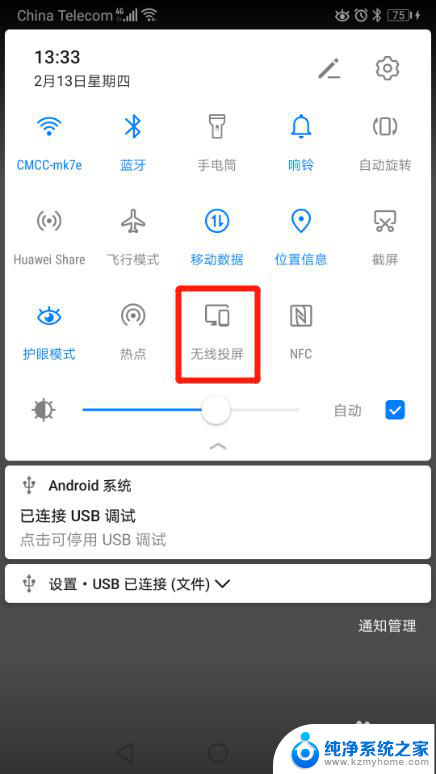
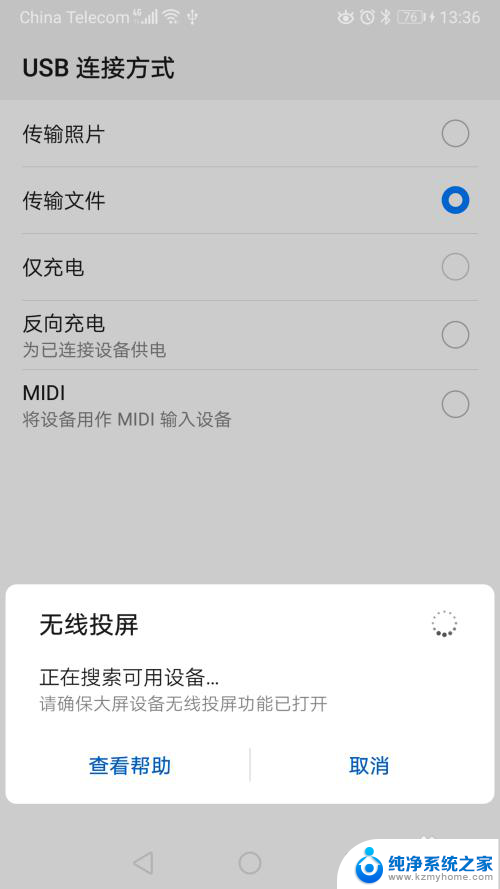
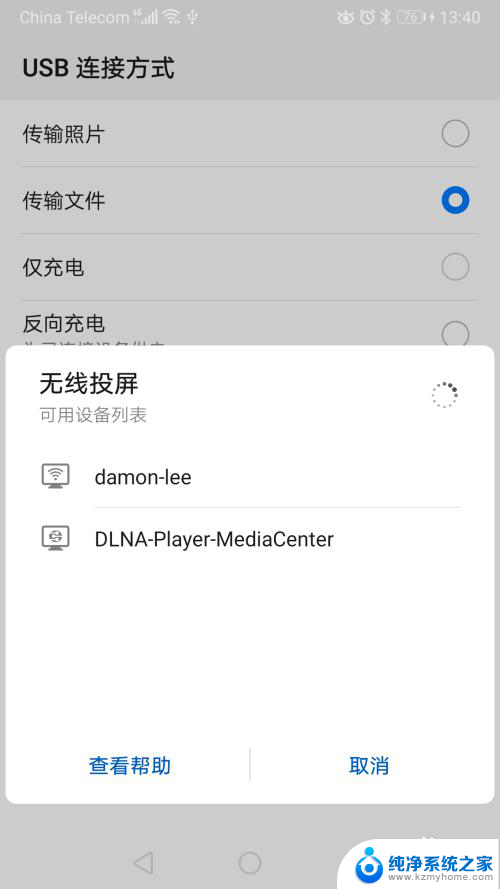
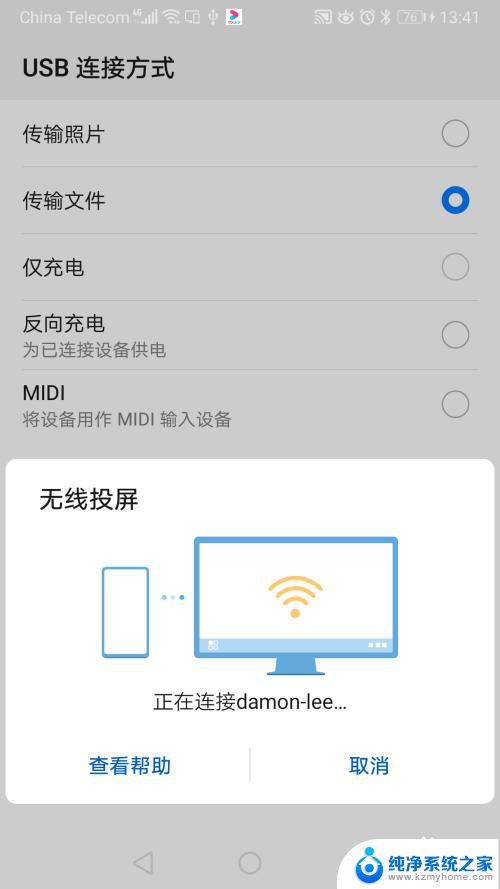
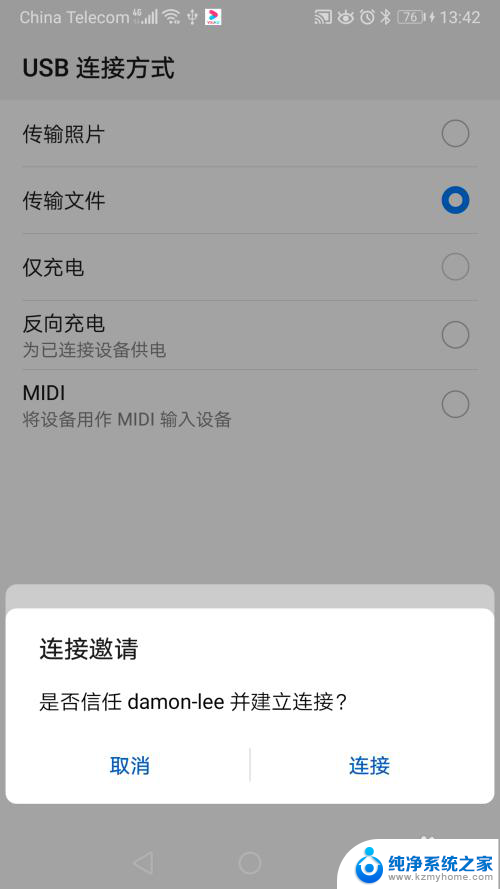
5.windows 10笔记本启动投影到电脑:
1、笔记本会收到手机发起的请求,在笔记本中连接通知中,选择选择“允许一次"或“总是允许”。
2、允许后,
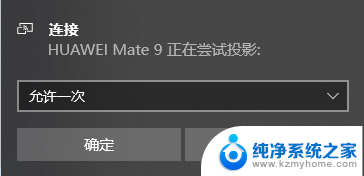
6.成功的状态(如图):
连接成功时,点击手机无线投屏时。连接状态为“已连接”
连接成功时,笔记本电脑出自动弹出“连接”窗口,并显示手机画面
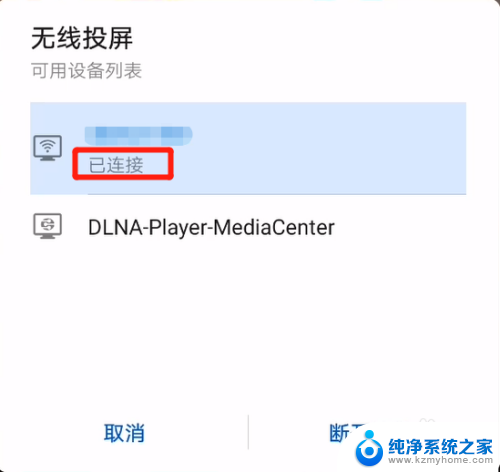
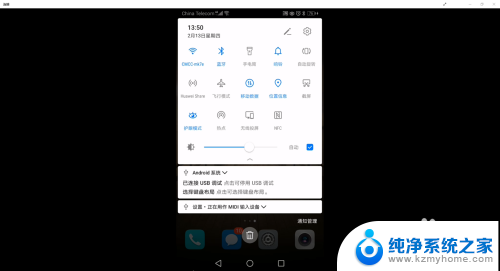
7.失败的处理方法:
1、请检查手机、笔记本蓝牙是否打开
2、检查笔记本投影设置是否正确
3、检查笔记本和手机是否处于同一WIFI下
4、重启windows电脑
5、笔记本重新关闭再打开投影功能后再重试
备注:经小编多次测试,一次连接成功的成功率较低。如排除配置问题,失败后,可重启笔记本或重新关闭再打开笔记本投影功能后再重试
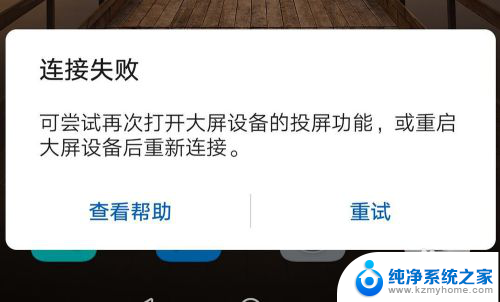
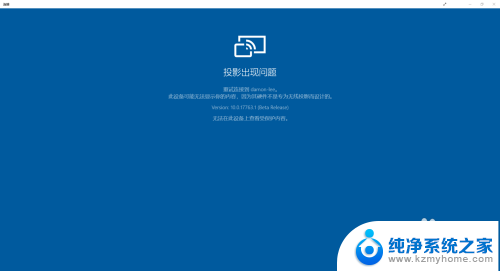
以上就是华为手机能否投屏到华硕电脑的全部内容,如果你遇到了这种情况,可以按照以上方法来解决,希望对大家有所帮助。